La batería se ha convertido en una obsesión, lograr que dure un día se ha convertido en un milagro para los usuarios más intensivos mientras que llegar a los dos días es una utopía a la que se puede llegar si no tocamos demasiado nuestro Android. Hay muchos factores a tener en cuenta y hace poco os hemos hablado de ellos: los modos de ahorro de energía de los fabricantes, las aplicaciones que consumen más batería que la que debería...
¿Qué nos faltan? Los trucos, claro. Todos esos consejos para arañar la batería y conseguir que dure más. Algunos requieren más configuración que otros pero al final todos buscan lo mismo: que usemos más nuestro teléfono sin comprometer las posibilidades que nos brindan, al menos no en la mayoría de los casos. Si quieres saber cómo ahorrar batería en Android, a continuación os dejo un montón de consejos. Algunos muy básicos, otros más avanzados, vamos con ellos.
Mantén el brillo de la pantalla bajo
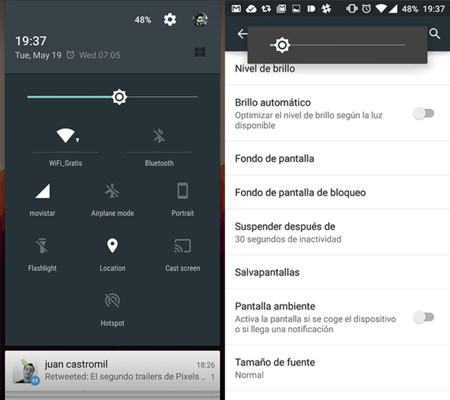
Este truco es de primero de Android. Controlar el brillo de la pantalla es fundamental y por eso lo mejor que podemos hacer cuando tenemos nuestro móvil es desactivar el brillo automático. El sensor de luz que hay en la parte frontal a veces tiende a dar más potencial al panel de la que necesita. Por eso, mejor ajustarlo manualmente en función de dónde nos encontremos en cada momento.
Lleva un poco más de tiempo pero es muy efectivo. La configuración del brillo la encontraréis o bien en la barra de notificaciones dentro de los controles de energía o en el menú de Ajustes, según el Android que tengamos. Otra opción es instalar Lux, una de las aplicaciones más completas a la hora de manejar el brillo de nuestro móvil o tablet.
Si tienes AMOLED, aprovecha esa ventaja
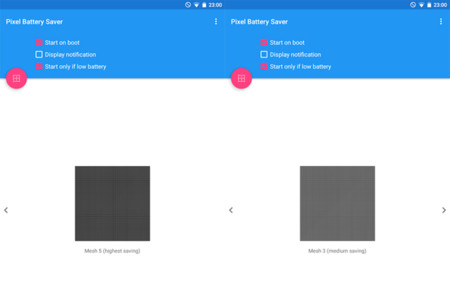
¿Tienes un dispositivo tope de gama de Samsung o un Motorola Moto X? Entonces podrás arañar un poco más de batería en comparación con los usuarios que tienen móviles con pantallas IPS LCD o TFT. En los paneles AMOLED los píxeles se encienden de forma individual por lo que si hay un punto que es negro puro, se apagará. Si juntamos un montón, podemos ahorrar mucha batería, por eso usa fondos oscuros siempre que puedas.
Hace poco vimos una aplicación que consistía en poner una rejilla negra superpuesta sobre la pantalla para seguir viendo el contenido con puntitos negros que apenas se ven pero ayudan a ajustar el consumo de batería. Tampoco esperéis ahorrar horas y horas pero podréis rascar un poco y que dure un poquito más. Algunas aplicaciones, por cierto, tienen un modo especial para pantallas AMOLED con el objetivo de que consuman menos. Por ejemplo: Relay for reddit.
Desactiva la WiFi cuando no la utilices
Otro truco muy básico: si no vas a usar la WiFi durante un rato, apágala. ¿Por qué? Muy sencillo: cuando estamos bajo datos y con la WiFi encendida, nuestro Android hará un barrido cada cierto tiempo en busca de conexiones inalámbricas conocidas a las que previamente nos hayamos conectado. Si evitamos que esté cada dos por tres escaneando, lograremos ganar un poco de batería. Fácil y sencillo.
La localización, para lo justo y necesario
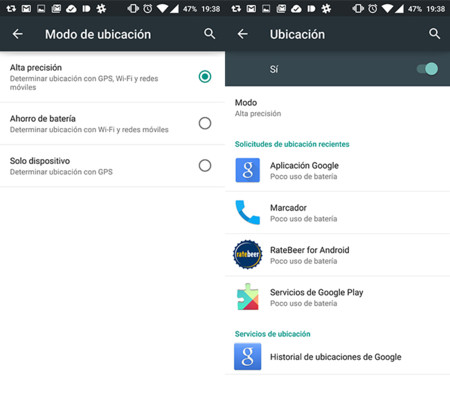
Hay unas cuantas aplicaciones en Android que usan nuestra localización constantemente. Normalmente casi todas están relacionadas con mapas y GPS pero es conveniente que limitemos su uso. Por eso, lo mejor es ir al menú de Ajustes, Localización y ver qué aplicaciones usan. En función del móvil y la ROM que tengamos, podremos desactivarlo directamente o usar perfiles diferentes para ahorrar energía. Aquí ya es decisión vuestra pero mi consejo es que localicéis las que más consumen y limitéis desde su menú de ajustes el acceso para que no se coma la batería.
Esta medida puede parecer un poco controvertida pero tiene su razón de ser. La antena de los móviles y tablets se calienta más cuando está con LTE y a veces esa diferencia de velocidad no aporta mucho respecto a HSPA+. Mi consejo es que usemos solo 4G LTE cuando sea necesario. Hay quienes lo llevan al extremo y lo tienen configurado para cuando están conectados por WiFi dejar los datos en 2G y solo conectarse a LTE cuando la cobertura no es buena. Es extremo, pero funciona muy bien.
Si no usas esa aplicación, deshazte de ella
Es obvio que si deinstalamos una aplicación vamos a conseguir más hueco en la memoria pero ojo: probablemente también estemos eliminando una app que trabaja en segundo plano y que consume batería. ¿Lo peor? Que no la aprovechamos por lo que si tenemos aplicaciones que llevamos varios días sin usar y no las vamos a tocar en un tiempo, mejor deshacernos de ellas. Merece la pena.
Usa el modo de ahorro de batería de tu móvil
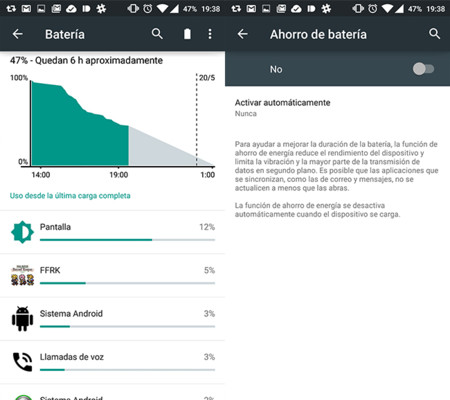
Como os explicamos el otro día, muchos fabricantes abogan por introducir un modo de ahorro de energía con el cual podemos conseguir mucha autonomía comprometiendo algunas funciones. Suelen ser muy eficaces y si andamos muy cortos de batería al final del día, podemos lograr expandir la autonomía con creces. Eso sí, recordad que en algunos modelos esta función es muy extrema y dejará el móvil con pocas funciones.
Desconecta cuando no necesites estar disponible
¿Te vas a dormir? ¿De verdad necesitas que el móvil esté toda la noche recibiendo mensajes de WhatsApp y notificaciones de todo tipo? Probablemente no. Por eso, si vamos a estar muchas horas sin usar el móvil la mejor opción es desconectar tanto datos como WiFi. Al menos dejemos las llamadas y los SMS disponibles por si hubiera una urgencia. Muy efectivo, especialmente si no tenemos posibilidad de cargarlo en ese momento de desconexión.
Desactiva las animaciones
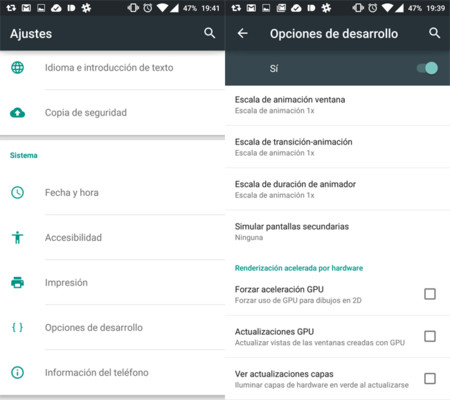
A veces nuestros Android tienen muchas florituras con las animaciones y sí, que haga tantos movimientos consume más batería. Si accedemos al menú para desarrolladores (pulsando repetidas veces sobre el número de compilación para activar esta opción) podemos quitar las animaciones para que no se carguen y todo vaya más rápido y eficiente. También es cierto que deja el móvil o el tablet más parco pero merece la pena probarlo.
Rootea tu móvil
No, rootear tu móvil o conseguir permisos de superusuario no te van a permitir de por sí ahorrar batería pero sí que nos va a dar acceso a algunos de los trucos que veremos a continuación. Hasta ahora hemos visto un montón de consejos para los que no era necesario hacer nada en especial. Ahora, nos toca ir más a fondo y descubrir algunos más complejos pero muy útiles.
Flashear un kernel personalizado
Cambiar el kernel del móvil, que no la ROM, es algo muy habitual cuando se quiere conseguir mejor rendimiento y batería. Aquí resulta difícil recomendar cuál usar porque cada dispositivo tiene un montón de kernels diferentes y varía en función del interés por parte de los desarrolladores caseros. Lo mejor es investigar en foros como XDA. Un buen referente a la hora de elegir entre uno y otro es ver si hay kernels creados por Franco. Suelen ser muy ágiles y optimizan la batería para exprimirla más todavía.
Controla el wakelock
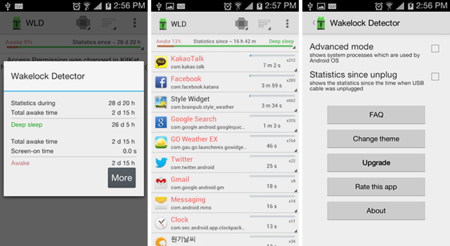
Ayer hablábamos de cómo funcionaba wakelock en determinadas aplicaciones. Como ya sabéis, hay aplicaciones que despiertan a nuestro Android por completo. A veces es necesario para que algunas apps funcionen pero a veces puede ser innecesario produciendo así un consumo de energía que no es necesario. ¿La solución? Wakelock Detector.
Esta aplicación, para la que necesitaremos root hace una revisión de todas las aplicaciones que tenemos instaladas y nos dirá cuáles usan wakelock y cuáles no. Es decisión nuestra eliminar cuáles no deben tener ese permiso pero son fáciles de identificar: las que necesitan funcionar en segundo plano se ven rápido mientras que si vemos procesos con nombres extraños que no hacen alusión a ninguna función conocida, mejor eliminarlo de la lista.
Limita los permisos de las aplicaciones
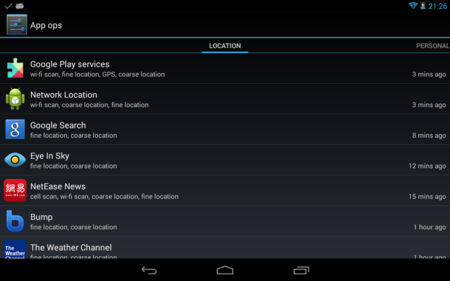
Por último, un truco muy útil al que podemos sacarle mucho provecho. Como ya sabéis, las aplicaciones necesitan una serie de permisos para funcionar. En función de lo que necesiten, nos pedirán unas cosas u otras. A veces piden más de la cuenta o cosas que en el día a día no usamos mucho. ¿La solución? Usar App Ops para gestionar los permisos de cada aplicación de forma individual.
Lo mejor que podemos hacer es eliminar permisos que no tienen sentido: aplicaciones que quieren acceder a SMS pero que en el día a día no tiene sentido, servicios de localización por GPS para apps que apenas usamos... Como veis, hay un montón de formas para ahorrar batería. Algunas son más complejas que otras pero opciones hay para todos los gustos y habilidades.






Ver 21 comentarios